ATOKのクラウド推測変換やナントカ変換を使って、単語をラクで正確に変換する

ATOKを使って驚いたのが登録されている変換数と、変換されるときの正確性です。
Google日本語入力を使っていた頃は単語レベルでの変換が多かったのですが、ATOKを使い始めてからは文章レベルで長く書いてから変換するようになりました。
文字の入力は日常的に行うことなので、変換の回数やストレスは少ない方が良いです。
普通の変換も精度は高いですが、ATOKのクラウド推測変換やナントカ変換を使えば、さらに変換はラクになります。
設定はデフォルトでオンになっているので、どちらかというと「こういうことができる」と知っているだけでそれを意識した変換ができるようになるはずです。
クラウド推測変換
ATOKで普段の変換をするときはspaceで行いますが、ATOKが推測してくれる単語は途中まで入力してtabで推測変換をします。
デフォルトの推測変換は、いままで自分が入力した単語やATOKにもとから入っている単語の中から推測してくれるのですが、「クラウド推測変換」はATOKが用意したあらゆるジャンルの単語を表示してくれます。
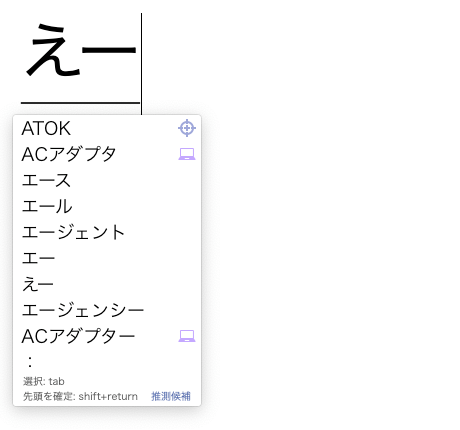
クラウド推測変換はジャンルに合ったアイコンが候補の右側に付きます。
ネット環境がないと使えないので注意が必要ですが、かなり便利です。
ナントカ変換
後半しか思い出せないような単語やなんとなくしか覚えていない単語を変換したいときに使えるのが「ナントカ変換」です。
「なんとかじんじゃ」のように入力してtabを押すと、候補が大量に出てきます。
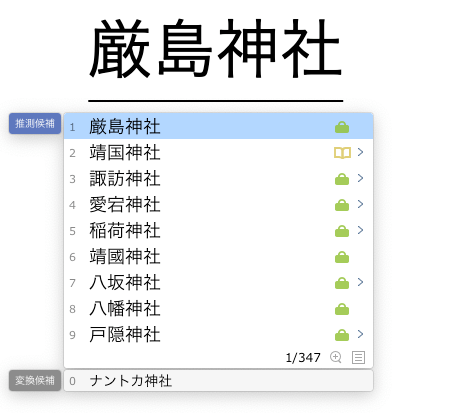
spaceの変換だと「ナントカ神社」になってしまうので、tabを入力する必要があります。


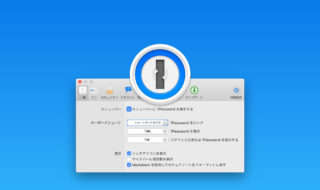 1Passwordで素早くパスワードを入力するためのショートカットキー
1Passwordで素早くパスワードを入力するためのショートカットキー  Dashでドキュメント機能を無視して、スニペット検索だけする方法
Dashでドキュメント機能を無視して、スニペット検索だけする方法  Gmailの未読メールのみを表示させる2つの方法
Gmailの未読メールのみを表示させる2つの方法 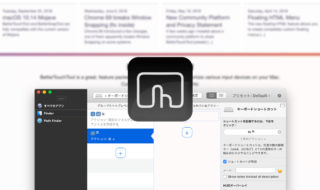 BetterTouchToolを使って、Finderのファイルを「規定アプリケーションで開く」ショートカットキーを設定する方法
BetterTouchToolを使って、Finderのファイルを「規定アプリケーションで開く」ショートカットキーを設定する方法 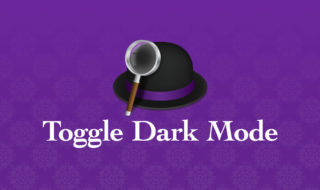 Alfredでダークモードを切り替えるWorkflowを作成する方法
Alfredでダークモードを切り替えるWorkflowを作成する方法  Alfredの設定画面でショートカットキーが認識されない場合はKeyboard Maestroの設定を確認しよう
Alfredの設定画面でショートカットキーが認識されない場合はKeyboard Maestroの設定を確認しよう 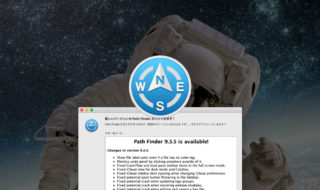 Path Finder 9.3.5のアップデート内容はラベル・タグ周りの修正!そしていつの間にかカラーラベルのカスタマイズが可能に!
Path Finder 9.3.5のアップデート内容はラベル・タグ周りの修正!そしていつの間にかカラーラベルのカスタマイズが可能に! 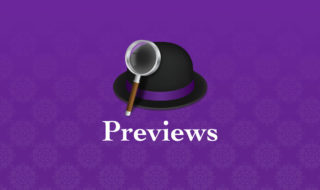 Alfred 4のファイル検索時にプレビュー表示ができるPreviewsの設定項目まとめ
Alfred 4のファイル検索時にプレビュー表示ができるPreviewsの設定項目まとめ 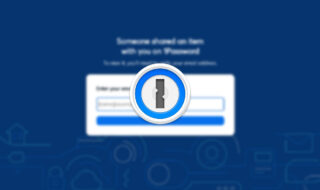 1Passwordのアカウントを持っていない人にもログイン情報を共有する方法
1Passwordのアカウントを持っていない人にもログイン情報を共有する方法  Macでマクロの作成が出来るKeyboard Maestroの基本的な使い方
Macでマクロの作成が出来るKeyboard Maestroの基本的な使い方  iTerm2で「Use System Window Restoration Setting」を設定しているとアラートが表示されて機能しない
iTerm2で「Use System Window Restoration Setting」を設定しているとアラートが表示されて機能しない  Google Chromeのサイト内検索(カスタム検索)機能を別のプロファイルに移行する方法
Google Chromeのサイト内検索(カスタム検索)機能を別のプロファイルに移行する方法  iPadで入力モードを切り替えずに数字や記号をすばやく入力する方法
iPadで入力モードを切り替えずに数字や記号をすばやく入力する方法  iPhoneやiPadでYouTubeの再生速度を3倍速や4倍速にする方法
iPhoneやiPadでYouTubeの再生速度を3倍速や4倍速にする方法  Keynoteで有効にしているはずのフォントが表示されない現象
Keynoteで有効にしているはずのフォントが表示されない現象  MacのKeynoteにハイライトされた状態でコードを貼り付ける方法
MacのKeynoteにハイライトされた状態でコードを貼り付ける方法  AirPodsで片耳を外しても再生が止まらないようにする方法
AirPodsで片耳を外しても再生が止まらないようにする方法  iTerm2でマウスやトラックパッドの操作を設定できる環境設定の「Pointer」タブ
iTerm2でマウスやトラックパッドの操作を設定できる環境設定の「Pointer」タブ  DeepLで「インターネット接続に問題があります」と表示されて翻訳できないときに確認すること
DeepLで「インターネット接続に問題があります」と表示されて翻訳できないときに確認すること  Ulyssesの「第2のエディタ」表示を使って2つのシートを横並びに表示する
Ulyssesの「第2のエディタ」表示を使って2つのシートを横並びに表示する  Path Finderを使ってキーボードだけでファイル操作する方法(基本操作編)
Path Finderを使ってキーボードだけでファイル操作する方法(基本操作編)  macOSのコマンドパレット比較!SpotlightとAlfred、Raycastどれを使えばいい?
macOSのコマンドパレット比較!SpotlightとAlfred、Raycastどれを使えばいい?  1つのノートアプリにすべて集約するのをやめた理由|2025年時点のノートアプリの使い分け
1つのノートアプリにすべて集約するのをやめた理由|2025年時点のノートアプリの使い分け  Notionログイン時の「マジックリンク」「ログインコード」をやめて普通のパスワードを使う
Notionログイン時の「マジックリンク」「ログインコード」をやめて普通のパスワードを使う  AlfredでNotion内の検索ができるようになるワークフロー「Notion Search」
AlfredでNotion内の検索ができるようになるワークフロー「Notion Search」  Gitで1行しか変更していないはずのに全行変更した判定になってしまう
Gitで1行しか変更していないはずのに全行変更した判定になってしまう  Macでアプリごとに音量を調節できるアプリ「Background Music」
Macでアプリごとに音量を調節できるアプリ「Background Music」  Macのターミナルでパスワード付きのZIPファイルを作成する方法
Macのターミナルでパスワード付きのZIPファイルを作成する方法  MacBook Proでディスプレイのサイズ調整をして作業スペースを広げる
MacBook Proでディスプレイのサイズ調整をして作業スペースを広げる  SteerMouseの「自動移動」機能で保存ダイアログが表示されたら自動でデフォルトボタンへカーソルを移動させる
SteerMouseの「自動移動」機能で保存ダイアログが表示されたら自動でデフォルトボタンへカーソルを移動させる